Agregue la opción Reiniciar Explorer en el contexto del menú

La mayoría de las veces, cuando lo hacemos Cambios en los registros o cuando usamos divírese Aplicaciones/herramientas para Personalización del sistema operativo, para que los cambios tengan efecto deben Reiniciamos el proceso explorer.exe. También cuando Usamos múltiples aplicaciones simultáneamente, sau atunci cand sistemul are efectuate mai multe modificari de customizare prin intermediul mai multor aplicatii, explorer.exe puede bloquear lo que conduce al valor predeterminado y a Bloqueo o computadora de trabajo duro. Y en estos casos, para resolver el problema se debe reiniciar el proceso Explorer.exe.
El más conocido Método para volver a colocar el proceso Explorer.exe es la finalización y la reapertura en Gerente de tareas. Sin embargo, si el sistema responde difícil a los comandos, solo la apertura del administrador de tareas puede llevar algún tiempo.
Haga clic con el botón derecho en Reiniciar Explorer Es o Aplicación portátil Eso agrega la opción de reiniciar Explorer.exe en Menú contextual. Es decir, la tarea de un reiniciar el explorador Será mucho más simple, solo una derecha de clics.
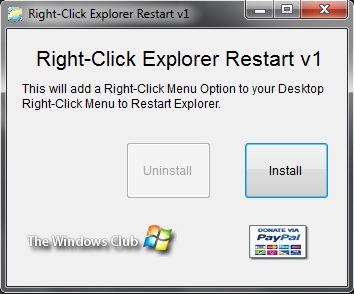
¿Cómo funciona el explorador de clic derecho?
Simplemente Rodar la aplicación y haga clic en Instalar Para agregar La opción Reiniciar Explorer en menú contextual. Entonces, siempre que tengas que reiniciar en el Explorer.exe solo tendrás que dar Hacer clic en el escritorio y seleccionar Reiniciar Explorador.
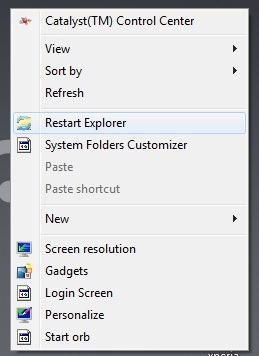
Si desea eliminar esta opción en el menú de clics-Right, ejecute la aplicación nuevamente y haga clic en Desinstalar.
Nota: La aplicación es compatible con Windows XP, Windows Vista y Windows 7.
Crédito: Lee Whittington @ThewindowsClub
Configuración de sigilo - Agregar opción de explorador de reinicio en el menú contextual
Agregue la opción Reiniciar Explorer en el contexto del menú
Qué hay de nuevo
Acerca de Stealth
Apasionado por la tecnología, escribo con gusto en StealthSettings.com desde el año 2006. Tengo una amplia experiencia en sistemas operativos: macOS, Windows y Linux, así como en lenguajes de programación y plataformas de blogs (WordPress) y para tiendas en línea (WooCommerce, Magento, PrestaShop).
Ver todas las publicaciones de StealthTambién te puede interesar...


2 pensamientos sobre “Agregue la opción Reiniciar Explorer en el contexto del menú”